マウスのボタンを使用せずにクリック動作を可能にするアプリ
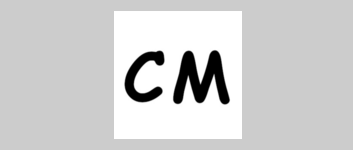
マウスの左右ボタンを使用しなくても、クリック動作を行えるようにする、Windows 向けのフリーソフト。このアプリを使用すると、運動障害を抱える人々がかんたんにパソコンを使用できるようになります。
Clickless Mouse の概要
Clickless Mouse は、クリックをせずに、マウスを動かすだけでマウスを使用できる Windows アプリです。
Clickless Mouse の機能
Clickless Mouse の主な機能です。
| 機能 | 概要 |
|---|---|
| メイン機能 | マウスのボタンを使用せずにクリック動作を行う |
| 機能詳細 | ・マウスを動かすだけでマウスのボタンを使用できます。 |
マウスのボタンを使用せずにクリック動作を行うことができます
Clickless Mouse を使用すると、マウスのボタンを使用しなくても、マウスの動きだけでクリック動作を行うことができるので、反復疲労傷害、手根管症候群、一部の運動障害、その他の健康上の問題を抱える人々がかんたんにパソコンを使用できるようになります。
Clickless Mouse は、ユーザーのマウスの動きに反応して、マウスの左/右ボタンのクリック、マウスの左ボタンのダブルクリック、およびマウスの左/右ボタンの保持をシミュレートします。
四角形に合わせた動作をシミュレートします
Clickless Mouse の使い方はかんたんで、マウスの動きを止めて、四角形が表示されるのを待って、マウスカーソルを選択した四角形に移動するだけです。
Clickless Mouse を仮想キーボードと併用すると、マウスを動かして入力することができます。なので、ユーザーは仮想キーボードを使用すると、マウスを動かすだけコンピュータを完全に制御できます。
マウスを使用して PC 上でさまざまなタスクを実行できます
Clickless Mouse は、マウスの動きだけでクリック動作を行うことができる、健康障害がある人に役立つアプリケーションです。また、マウスのボタンが壊れた場合でも、新しいマウスを購入するまでこのアプリを有効活用できます。マウスのボタンが壊れている場合は、「CTRL + Esc」キーを押し、「Clickless Mouse」と入力して Enter キーを押してこのアプリケーションを実行します。
機能
- 上部中央の四角 = マウスの左ボタンを 2 回クリック(ダブルクリック)
- 左上の四角 = マウスの左ボタンをクリック
- 右上の四角 = マウスの右ボタンをクリック
- 左四角 = マウスの左ボタンを押したままオン/オフ
- 右四角 = マウスの右ボタンを押したままオン/オフ
仕様
ダウンロード
使い方
インストール
1.インストール方法
- インストールするユーザーを選択してクリックします。
- インストール中に使用する言語を選択して[OK]をクリックします。
- ライセンスが表示されます。「同意する」を選択して[次へ]をクリックします。
- インストール先を確認して[次へ]をクリックします。
- 追加のタスクを設定して[次へ]をクリックします。
- [インストール]ボタンをクリックしてインストールを開始します。
- インストールが完了しました。[完了]をクリックしてセットアップウィザードを閉じます。
基本的な使い方
1. 基本的な使い方
Clickless Mouse を起動すると、設定画面が開きます。
- 「Main Settings」で、必要なマウスの機能を選択します。
- 「Recommended Square Size」では、画面サイズ(インチ)を入力して、最適な「四角形のサイズ」を設定できます。
- 運動障害がある場合は、「四角形が表示されるまでのカーソルのアイドル時間(デフォルトは 200)」、「四角形が表示されてからマウスの移動を開始する時間(デフォルトは 700)」および「四角形のサイズ(デフォルトは 50)」を増やすと良いでしょう。
- マウスカーソルの周辺に四角形が表示されます。
- マウス カーソルが正方形内に十分長く留まると、マウスカーソルは自動的に前の位置に戻り、入力された正方形に基づくアクションをシミュレートします。

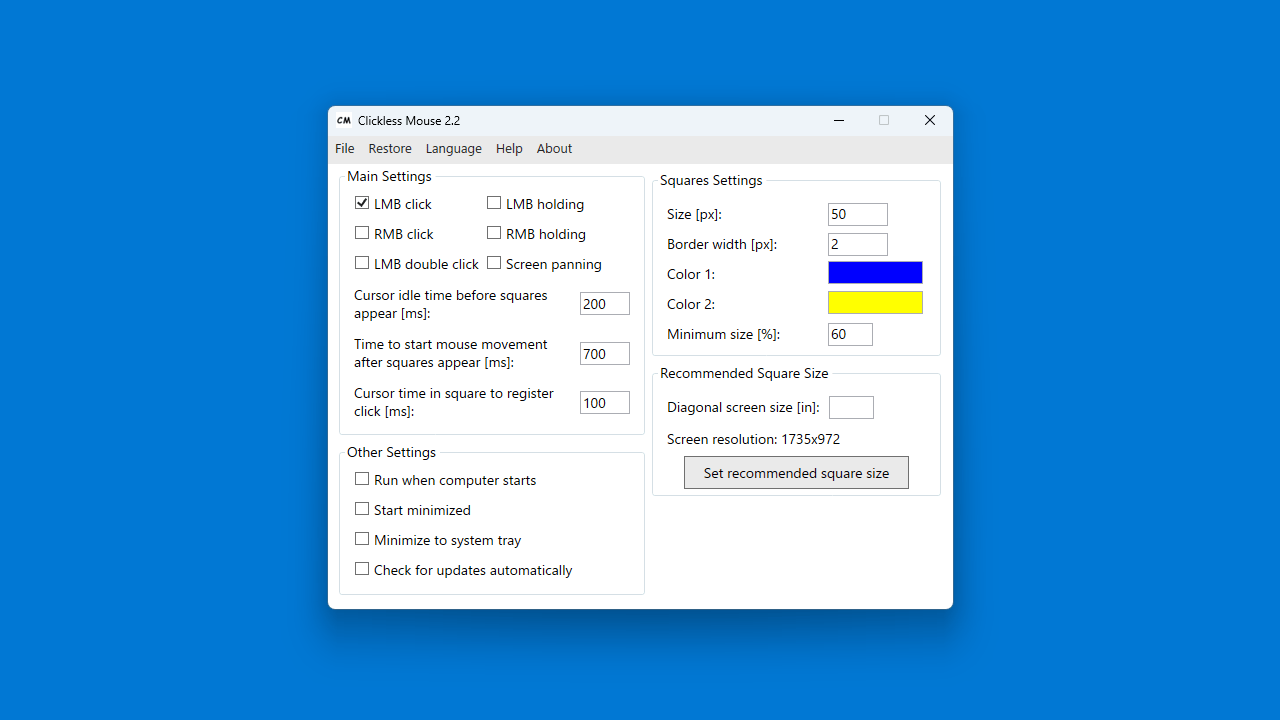
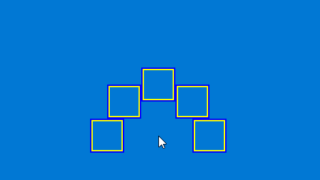
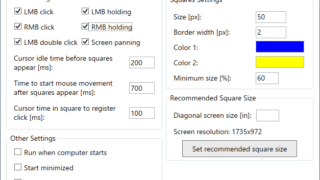
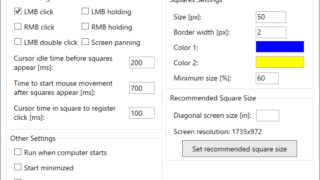
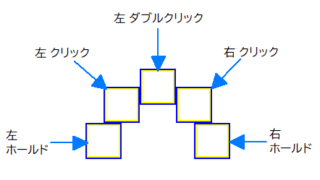
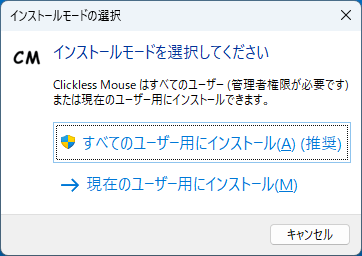
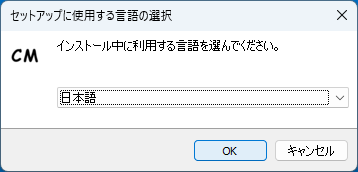
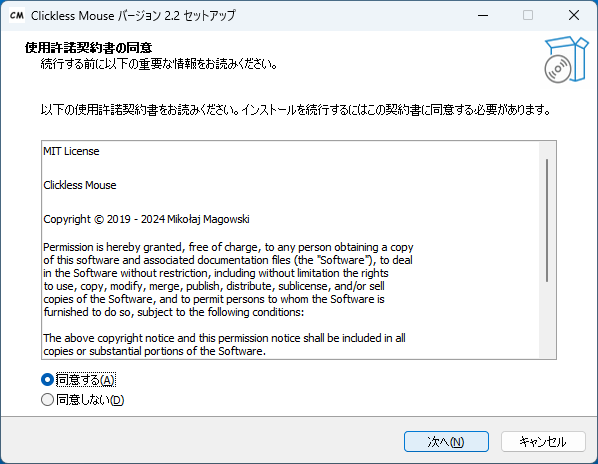
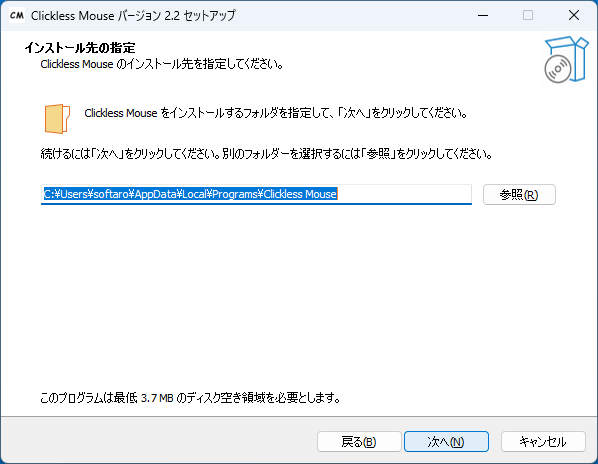
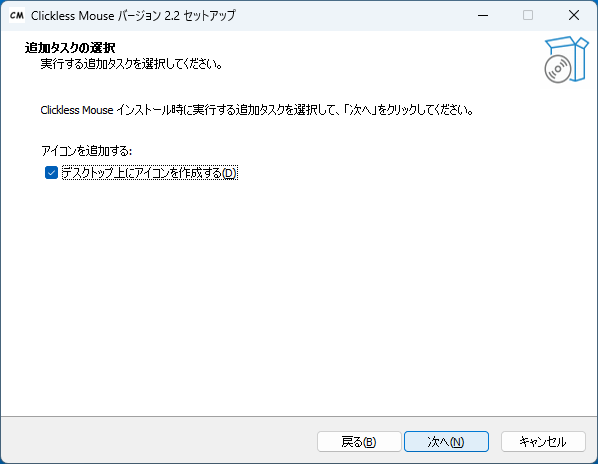
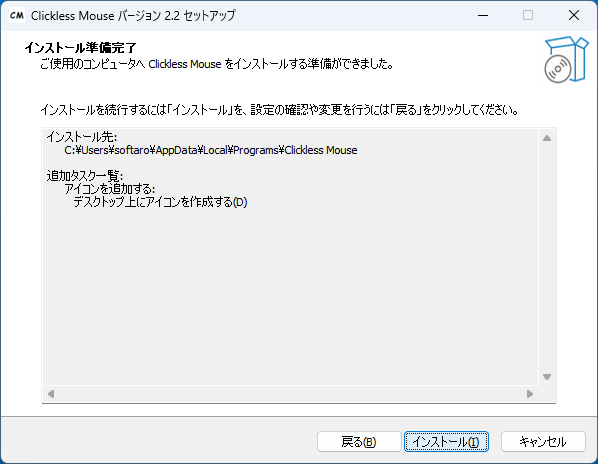
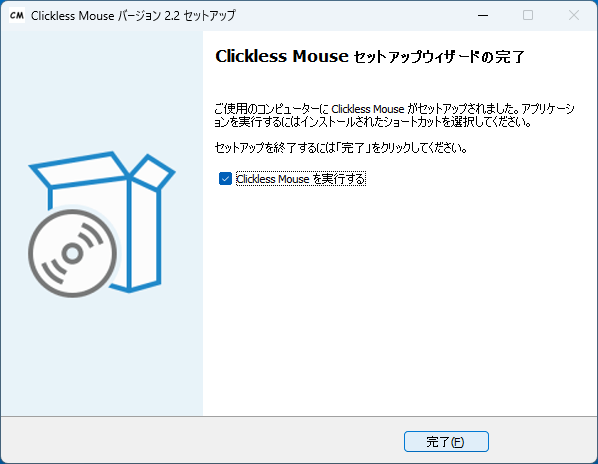
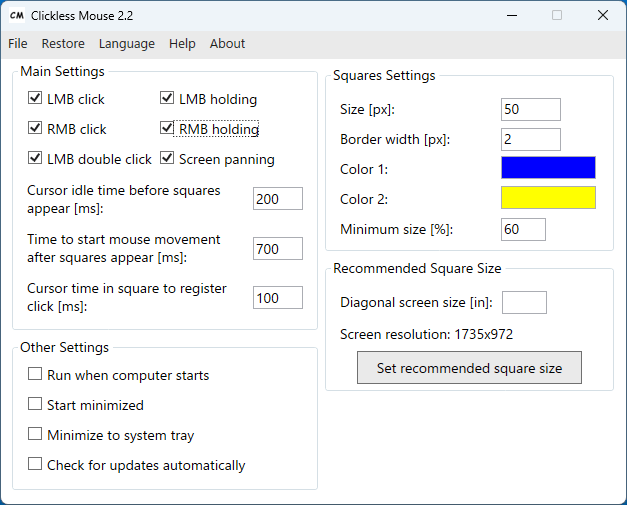
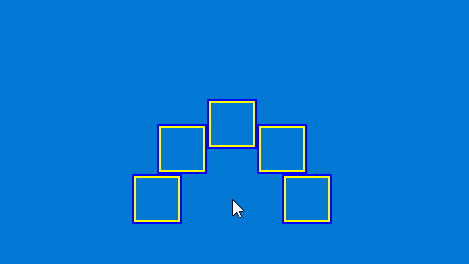
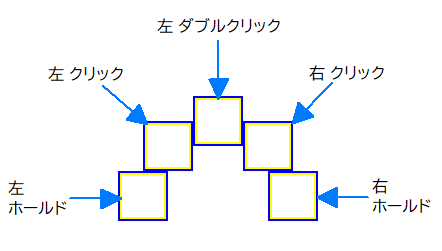
Clickless Mouse は、どなたでも無料で使用できます。